Trong bối cảnh phân tích dữ liệu ngày càng phức tạp, việc tính toán tỷ lệ phần trăm của một phần dữ liệu so với tổng thể là một yêu cầu thường gặp. Thay vì phải xây dựng các công thức phức tạp hoặc thêm các cột phụ, Excel 365 đã giới thiệu hàm PERCENTOF, một công cụ mạnh mẽ giúp bạn thực hiện tác vụ này một cách nhanh chóng và chính xác. Hàm PERCENTOF không chỉ tiết kiệm thời gian mà còn nâng cao hiệu quả phân tích, giúp bạn dễ dàng xác định đóng góp của từng yếu tố vào bức tranh tổng thể. Bài viết này sẽ hướng dẫn chi tiết cách sử dụng hàm PERCENTOF, từ những ứng dụng cơ bản đến việc kết hợp với các hàm khác như GROUPBY để tối ưu hóa khả năng phân tích dữ liệu của bạn trong Excel.
PERCENTOF Là Gì? Cú Pháp Và Lợi Ích Của Hàm Mới Trong Excel
Hàm PERCENTOF trong Excel được thiết kế để trả về tỷ lệ phần trăm mà một tập dữ liệu con đóng góp vào một tập dữ liệu tổng thể. Điều này cực kỳ hữu ích khi bạn muốn biết một mục cụ thể, một nhóm hay một danh mục chiếm bao nhiêu phần trăm tổng giá trị.
Cú pháp của hàm PERCENTOF:
=PERCENTOF(a,b)Trong đó:
a(bắt buộc): Là tập dữ liệu con (hoặc một giá trị đơn lẻ) mà bạn muốn tính tỷ lệ phần trăm đóng góp.b(bắt buộc): Là toàn bộ tập dữ liệu tổng thể.
Nói cách khác, hàm PERCENTOF cho bạn biết giá trị của tập con a dưới dạng phần trăm của tổng tập dữ liệu b.
Lợi ích khi sử dụng hàm PERCENTOF:
- Đơn giản hóa công thức: Không cần tạo các phép chia phức tạp rồi nhân với 100.
- Tăng tốc độ phân tích: Tiết kiệm thời gian đáng kể, đặc biệt với các tập dữ liệu lớn.
- Tính chính xác cao: Giảm thiểu lỗi do tính toán thủ công hoặc công thức phức tạp.
- Tương thích với các hàm động: Đặc biệt hữu ích khi kết hợp với các hàm Dynamic Array khác của Excel 365.
Cách Sử Dụng Hàm PERCENTOF Để Tính Tỷ Lệ Đóng Góp Của Một Giá Trị Đơn Lẻ
Ứng dụng cơ bản nhất của hàm PERCENTOF là tính tỷ lệ phần trăm của một giá trị đơn lẻ so với tổng thể. Hãy xem xét ví dụ sau: Bạn cần phân tích hiệu suất bán hàng của 14 cửa hàng ở Việt Nam trong tháng 6 và xác định đóng góp phần trăm của mỗi cửa hàng vào tổng doanh số toàn quốc.
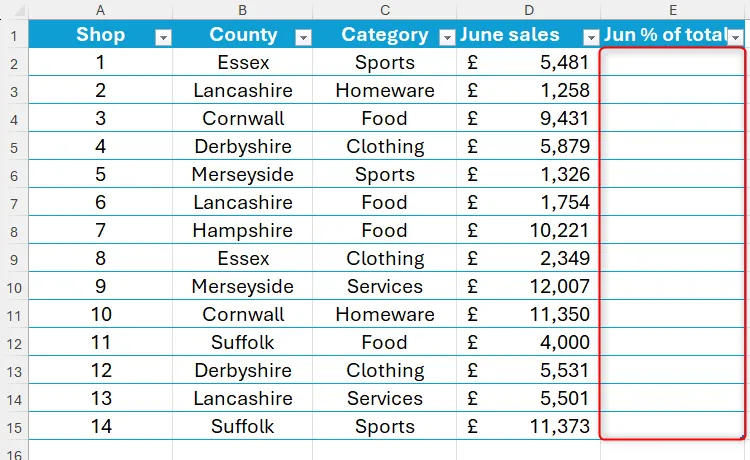 Bảng dữ liệu doanh số cửa hàng trong Excel trước khi tính toán tỷ lệ phần trăm bằng hàm PERCENTOF.
Bảng dữ liệu doanh số cửa hàng trong Excel trước khi tính toán tỷ lệ phần trăm bằng hàm PERCENTOF.
Chuẩn Bị Dữ Liệu Và Hiểu Về Bảng Định Dạng Excel
Trong ví dụ này, chúng tôi đã sử dụng một bảng Excel được định dạng cùng với tham chiếu có cấu trúc. Việc này giúp các công thức trở nên dễ đọc và dễ hiểu hơn. Hơn nữa, nếu bạn thêm dữ liệu mới vào bảng (ví dụ, ở hàng 16 trở xuống), các giá trị mới sẽ tự động được đưa vào phép tính mà không cần điều chỉnh công thức. Nếu bạn không sử dụng bảng và tham chiếu cấu trúc, bạn có thể cần điều chỉnh công thức để chứa tham chiếu tuyệt đối, và bạn sẽ phải cập nhật công thức thủ công nếu thêm hàng dữ liệu mới.
Các Bước Nhập Công Thức PERCENTOF
Để tính tỷ lệ đóng góp của từng cửa hàng, hãy thực hiện các bước sau:
-
Bắt đầu công thức: Trong ô E2 (hoặc ô đầu tiên của cột “Tỷ lệ phần trăm tháng 6”), gõ:
=PERCENTOF( -
Chọn dữ liệu con (
a): Nhấp vào ô D2, đây là giá trị doanh số của cửa hàng đầu tiên mà bạn muốn tính tỷ lệ đóng góp. Nếu bạn đang dùng bảng định dạng, Excel sẽ tự động thêm tên cột vào công thức, ví dụ:[@[June sales]]. Ký hiệu@ở đây có nghĩa là mỗi hàng sẽ được xem xét riêng lẻ trong kết quả. Sau đó, thêm dấu phẩy:=PERCENTOF([@[June sales]], -
Chọn toàn bộ tập dữ liệu (
b): Tiếp theo, chọn toàn bộ dữ liệu trong cột D (tất cả các ô doanh số của tháng 6), bao gồm cả ô bạn đã chọn ở bước trước nhưng loại trừ tiêu đề cột. Excel sẽ hiển thị điều này trong công thức dưới dạng tên cột trong dấu ngoặc vuông, ví dụ:[June sales]. Cuối cùng, đóng ngoặc tròn lại:=PERCENTOF([@[June sales]],[June sales])
Định Dạng Kết Quả Từ Thập Phân Sang Phần Trăm
Khi bạn nhấn Enter, kết quả có thể hiển thị dưới dạng một loạt các số 0 hoặc số thập phân. Đừng lo lắng, điều này xảy ra vì dữ liệu trong cột phần trăm hiện đang được biểu diễn dưới dạng số thập phân, chứ chưa phải phần trăm.
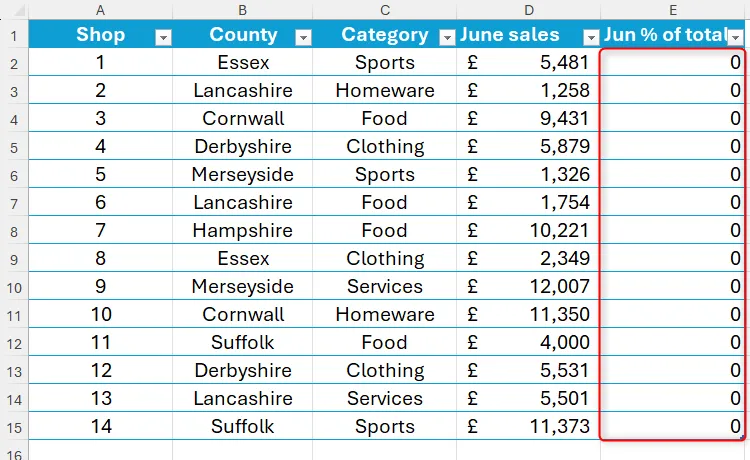 Kết quả hàm PERCENTOF trong Excel hiển thị giá trị 0 sau khi tính toán, chờ định dạng phần trăm.
Kết quả hàm PERCENTOF trong Excel hiển thị giá trị 0 sau khi tính toán, chờ định dạng phần trăm.
Để chuyển đổi các giá trị này từ thập phân sang phần trăm:
- Chọn các ô cần định dạng: Bôi đen tất cả các ô trong cột “Tỷ lệ phần trăm tháng 6” có chứa kết quả công thức.
- Chuyển sang định dạng phần trăm: Trên tab Home của Ribbon, trong nhóm Number, nhấp vào biểu tượng “%” (Percent Style).
- Thêm số thập phân (tùy chọn): Để hiển thị chi tiết hơn và phân biệt các giá trị gần giống nhau, nhấp vào nút “Increase Decimal” (tăng số thập phân) trong cùng nhóm.
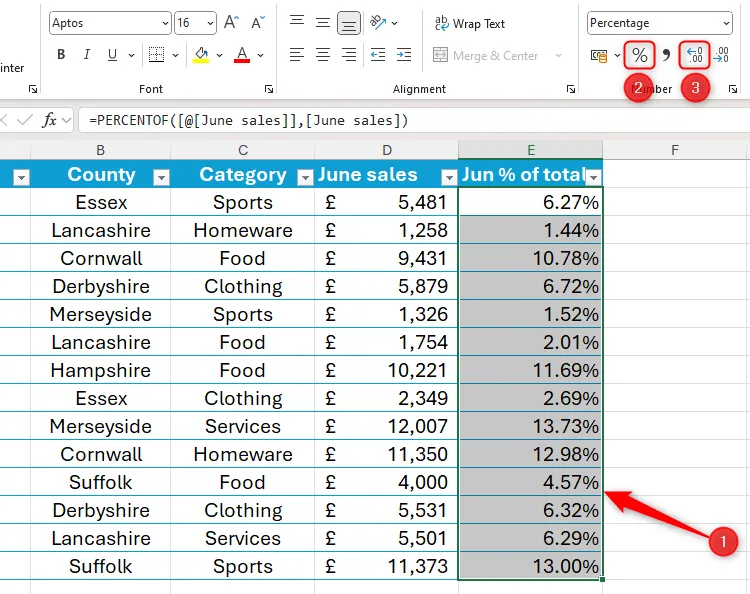 Hướng dẫn định dạng cột tỷ lệ phần trăm trong Excel bằng nút % và nút tăng giảm số thập phân.
Hướng dẫn định dạng cột tỷ lệ phần trăm trong Excel bằng nút % và nút tăng giảm số thập phân.
Và giờ đây, bạn đã có một bảng Excel được định dạng, hiển thị rõ ràng đóng góp phần trăm của mỗi cửa hàng vào tổng doanh số bán hàng.
Kết Hợp Hàm PERCENTOF Với GROUPBY: Phân Tích Tỷ Lệ Theo Nhóm Dữ Liệu
Mặc dù PERCENTOF có thể tự mình hiển thị đóng góp phần trăm cá nhân, nhưng nó được bổ sung vào Excel chủ yếu để sử dụng cùng với các hàm khác, đặc biệt là GROUPBY. Hàm này cho phép bạn phân tích sâu hơn dữ liệu của mình thành các danh mục được chỉ định và trả về kết quả dưới dạng phần trăm, mang lại cái nhìn tổng quan theo nhóm.
Vẫn với dữ liệu doanh số cửa hàng ở ví dụ trên, mục tiêu của bạn bây giờ là tìm ra những tỉnh/thành phố nào đang đóng góp tỷ lệ phần trăm doanh số lớn nhất.
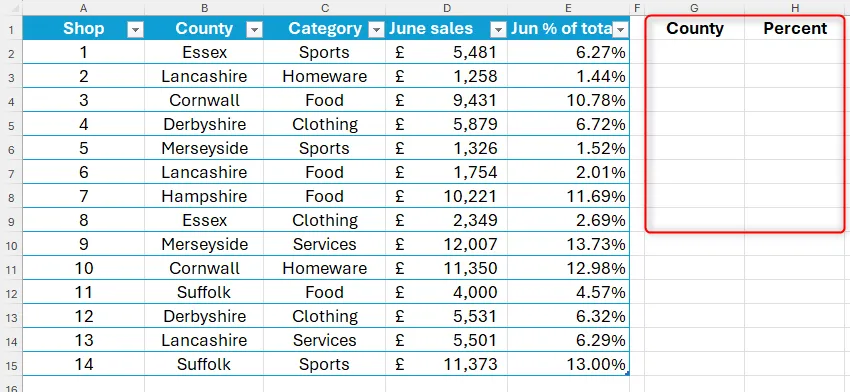 Bảng dữ liệu doanh số cửa hàng Excel và khu vực trống để nhóm dữ liệu theo tỉnh với hàm GROUPBY và PERCENTOF.
Bảng dữ liệu doanh số cửa hàng Excel và khu vực trống để nhóm dữ liệu theo tỉnh với hàm GROUPBY và PERCENTOF.
Lý Do Không Sử Dụng Bảng Định Dạng Với GROUPBY
Do hàm GROUPBY tạo ra một mảng động (dynamic array), nó sẽ không hoạt động khi được đặt bên trong một bảng Excel đã định dạng. Đây là lý do tại sao bạn cần tạo bảng kết quả của mình ở một khu vực khác trên bảng tính, không được định dạng như một bảng.
Cú Pháp Và Cách Nhập Công Thức GROUPBY Với PERCENTOF
Để đạt được mục tiêu phân tích doanh số theo tỉnh/thành phố, hãy nhập công thức sau vào ô G2:
=GROUPBY(Sales[County],Sales[June sales],PERCENTOF)Trong đó:
Sales[County]là trường trong bảng “Sales” gốc sẽ dùng để nhóm dữ liệu (theo tỉnh/thành phố).Sales[June sales]là trường chứa các giá trị doanh số sẽ được sử dụng để tạo ra tỷ lệ phần trăm.PERCENTOFlà hàm tổng hợp sẽ chuyển đổi dữ liệu thô thành các giá trị so sánh theo phần trăm.
Hàm GROUPBY cũng cho phép bạn nhập thêm năm trường tùy chọn khác như tiêu đề trường, thứ tự sắp xếp và mảng lọc. Tuy nhiên, trong ví dụ này, chúng tôi đã bỏ qua chúng để trình bày cách sử dụng GROUPBY với PERCENTOF ở dạng đơn giản nhất.
Khi bạn nhấn Enter, Excel sẽ nhóm doanh số theo tỉnh/thành phố (theo thứ tự bảng chữ cái mặc định), hiển thị dữ liệu ở dạng số thập phân.
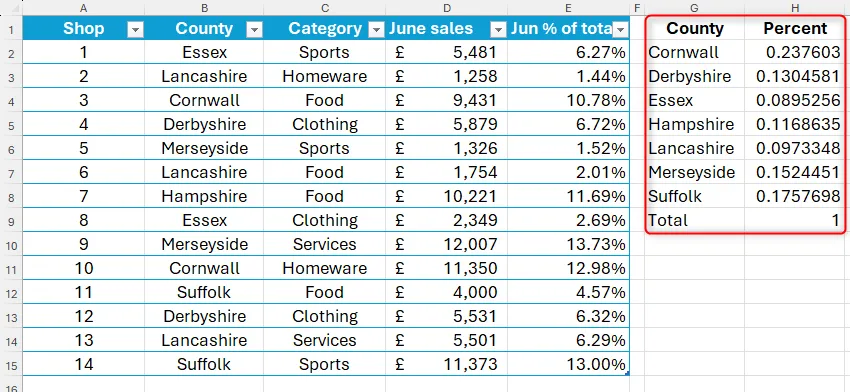 Kết quả kết hợp hàm GROUPBY và PERCENTOF trong Excel, hiển thị tỷ lệ doanh số theo tỉnh ở định dạng thập phân.
Kết quả kết hợp hàm GROUPBY và PERCENTOF trong Excel, hiển thị tỷ lệ doanh số theo tỉnh ở định dạng thập phân.
Chuyển Đổi Kết Quả Sang Định Dạng Phần Trăm
Tương tự như ví dụ trước, để chuyển đổi các số thập phân này thành phần trăm, bạn hãy chọn các con số, sau đó nhấp vào biểu tượng “%” trong nhóm Number của tab Home trên Ribbon. Bạn cũng có thể điều chỉnh số lượng chữ số thập phân trong các con số phần trăm bằng cách nhấp vào nút “Increase Decimal” hoặc “Decrease Decimal” trong cùng nhóm đó.
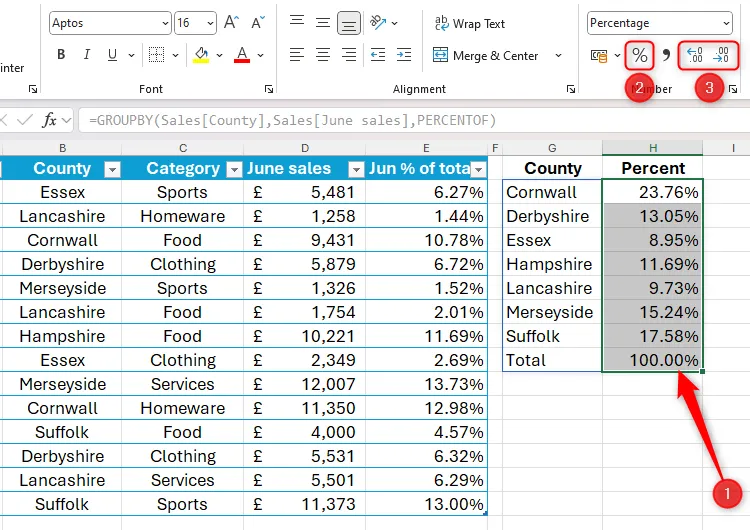 Cách định dạng cột dữ liệu phần trăm sau khi sử dụng GROUPBY và PERCENTOF trong Excel.
Cách định dạng cột dữ liệu phần trăm sau khi sử dụng GROUPBY và PERCENTOF trong Excel.
Giờ đây, ngay cả khi dữ liệu của bạn thay đổi đáng kể, hàm GROUPBY sẽ tự động cập nhật các thay đổi này và điều chỉnh bảng phân loại tương ứng.
Tiềm Năng Nâng Cao Với PIVOTBY
Bạn không cần phải dừng lại ở đó với các chức năng của PERCENTOF! Ví dụ, bạn có thể nhúng hàm này vào trong PIVOTBY để phân tích sâu hơn dữ liệu của mình bằng cách sử dụng nhiều hơn một biến, trước khi hiển thị kết quả dưới dạng phần trăm, mở ra khả năng phân tích đa chiều vô cùng mạnh mẽ.
Kết Luận
Hàm PERCENTOF trong Excel 365 là một bổ sung đáng giá, giúp đơn giản hóa đáng kể quá trình tính toán tỷ lệ phần trăm đóng góp của các phần dữ liệu. Dù được sử dụng độc lập hay kết hợp với các hàm mạnh mẽ khác như GROUPBY, PERCENTOF đều mang lại hiệu quả cao, giúp bạn nhanh chóng biến dữ liệu thô thành những thông tin chi tiết có giá trị. Từ việc phân tích doanh số của từng cửa hàng đến việc tổng hợp tỷ lệ đóng góp theo khu vực, hàm PERCENTOF là một công cụ không thể thiếu cho bất kỳ ai muốn tối ưu hóa khả năng phân tích dữ liệu trong Excel. Hãy bắt đầu áp dụng hàm PERCENTOF ngay hôm nay để khai thác tối đa tiềm năng của dữ liệu và đưa ra những quyết định sáng suốt hơn. Bạn có câu hỏi nào về hàm PERCENTOF hoặc muốn chia sẻ kinh nghiệm của mình? Hãy để lại bình luận bên dưới!